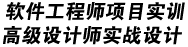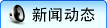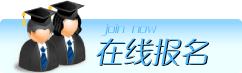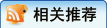-
今天与大家分享的话题是SolidWorks工程图视图显示不完整我们该怎么解决?以及SolidWorks工程图视图显示不完整主要表现是怎样的?
SolidWorks工程图视图显示不完整问题表现:
工程图中的某些视图显示不完整,部分图形被截断或显示模糊。
SolidWorks工程图视图显示不完整解决办法
调整视图比例:通过调整视图的比例,使视图能够完整显示。可以使用工程图中的缩放工具,放大或缩小视图,直到视图显示完整。
调整视图边界:如果视图的边界设置不合理,可能会导致部分图形显示不完整。可以通过调整视图的边界,扩大视图的显示范围。
检查图纸大小:确保图纸的大小足够容纳所有的视图。如果图纸太小,可能会导致视图显示不完整。可以选择更大的图纸尺寸或调整视图的布局。
通过了解这些常见问题及解决办法,能够帮助 SolidWorks 用户更加顺利地使用软件,提高设计效率和质量。在遇到问题时,要保持耐心,仔细分析问题的原因,并尝试不同的解决办法。
-
前一条:SolidWorks装配体运动不顺畅
后一条:没有更新的内容了。